Η εργασία με 3D-μοντέλα μπορεί να είναι μια συναρπαστική και εμπλουτιστική εμπειρία, ιδιαίτερα όταν εργάζεσαι με το Adobe Dimension CC. Σε αυτό το σεμινάριο θα μάθεις πώς να εισάγεις διάφορα 3D μοντέλα και να τα ενσωματώνεις αποτελεσματικά στα έργα σου. Θα καλύψουμε τα βασικά βήματα για να ξεκινήσεις με δωρεάν πόρους από την Adobe, και θα σου δείξουμε τις δυνατότητες που έχεις στη διάθεσή σου για να δημιουργήσεις εντυπωσιακές οπτικές αναπαραστάσεις.
Κύρια ευρήματα
- Το Adobe Dimension CC προσφέρει δωρεάν 3D πόρους για άμεση χρήση.
- Τα 3D μοντέλα μπορούν να προστεθούν εύκολα στο περιβάλλον εργασίας μέσω Drag and Drop.
- Το πρόγραμμα επιτρέπει τη δημιουργία ελκυστικών σκηνών και ησυχίων από διάφορα μοντέλα.
- Εναλλακτικά, μπορείς να εισάγεις εξωτερικά 3D αρχεία σε διάφορες μορφές για να εξατομικεύσεις περαιτέρω τα έργα σου.
Οδηγίες βήμα προς βήμα
1. Έναρξη του Adobe Dimension και προβολή των πόρων
Άνοιξε το Adobe Dimension CC και δες τα παρεχόμενα Starter Kits. Αριστερά στο παράθυρο θα βρεις μια μεγάλη ποικιλία από 3D μοντέλα, που χρησιμοποιούνται ως πόροι. Αυτή η συλλογή κυμαίνεται από καθημερινά αντικείμενα μέχρι πιο σύνθετα μοντέλα. Μπορείς να περιηγηθείς στις διάφορες κατηγορίες και να επιλέξεις τα μοντέλα που θέλεις.
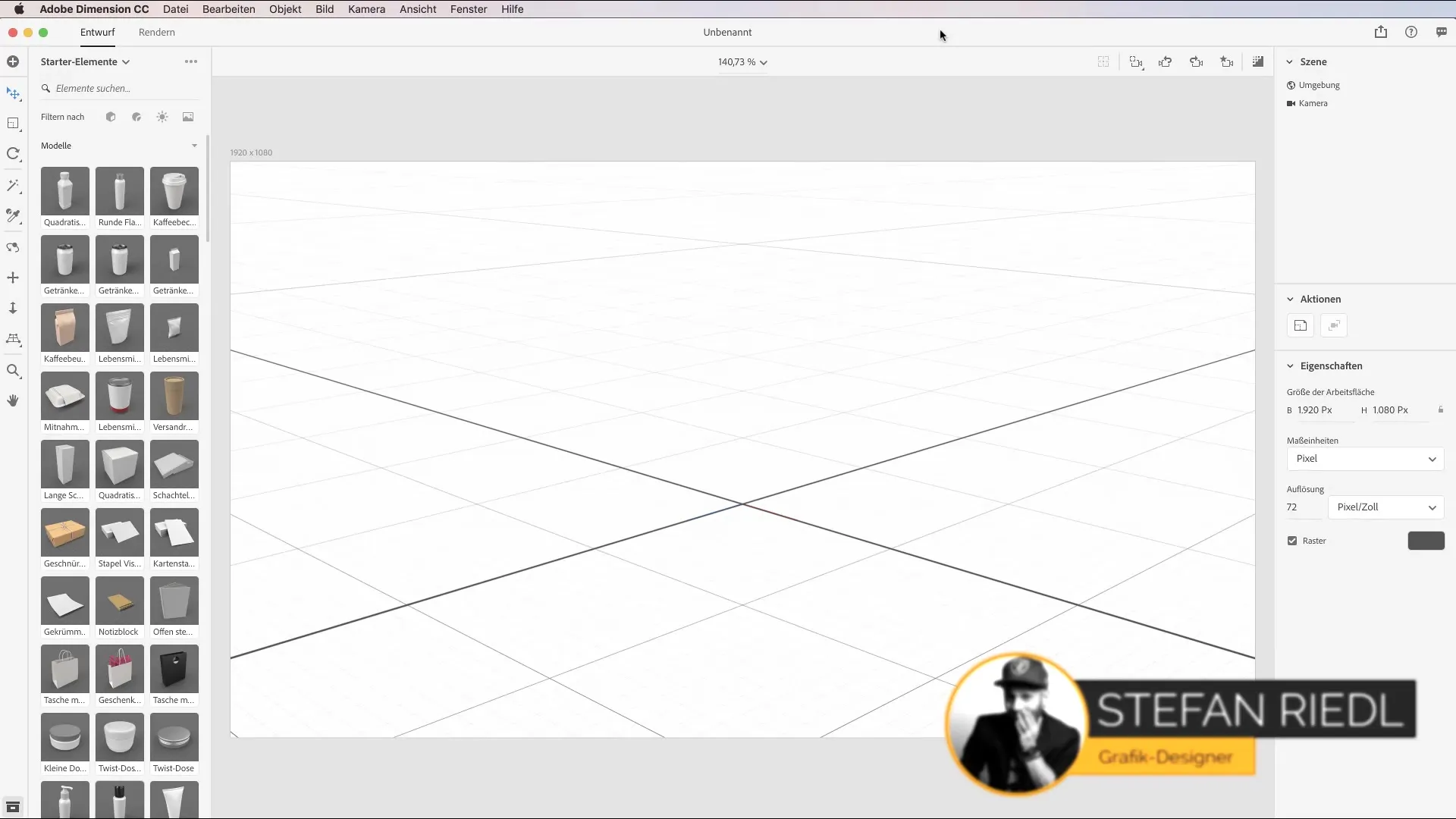
2. Προσθήκη μοντέλων μέσω Drag and Drop
Για να ενσωματώσεις ένα μοντέλο στη σκηνή σου, απλά επίλεξε τον επιθυμητό πόρο και σέρνοντάς τον μέσω Drag and Drop στο περιβάλλον εργασίας. Για παράδειγμα, μπορείς να επιλέξεις μια κονσέρβα ή μια σακούλα πατατάκια και να την σύρεις στη σκηνή. Η τοποθέτηση είναι απλή, και μπορείς να μετακινήσεις το μοντέλο στην επιθυμητή θέση.
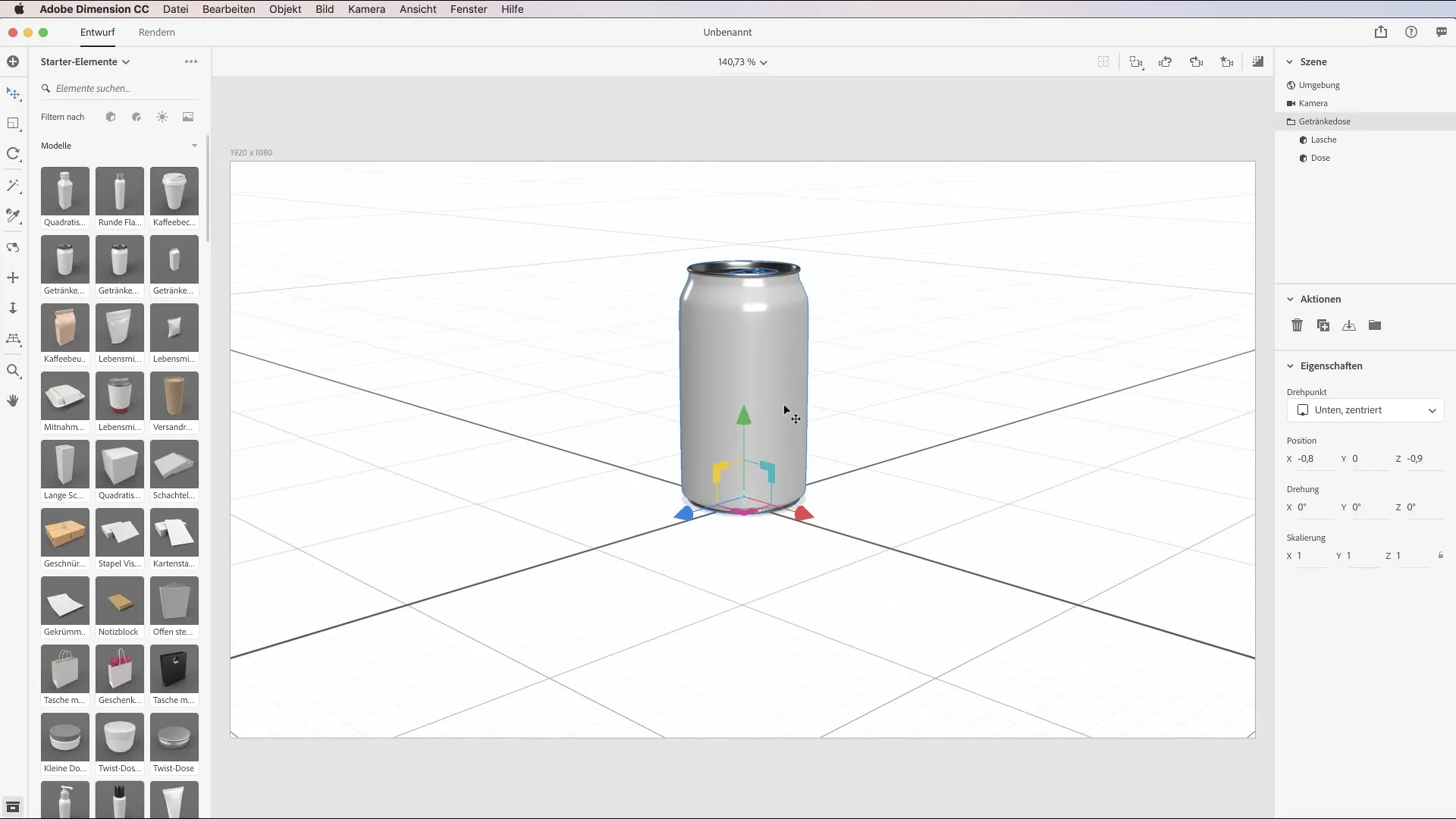
3. Διάταξη των μοντέλων
Τώρα έχεις τη δυνατότητα να τοποθετήσεις πολλά μοντέλα στη σκηνή σου και να τα διατάξεις δημιουργικά. Πειραματίσου με τη σύνθεση, τοποθετώντας τα διάφορα στοιχεία το ένα κοντά στο άλλο. Αυτή η αλληλεπίδραση σου επιτρέπει να δημιουργήσεις ησυχίες που είναι τόσο οπτικά ελκυστικές όσο και πληροφοριακές.
4. Αναλυτική εξέταση των στοιχείων
Μπορείς επίσης να ελέγξεις την ιεραρχία των στοιχείων στη σκηνή σου. Κάνε κλικ στον πίνακα ελέγχου της σκηνής δεξιά, όπου αναγράφονται όλα τα τοποθετημένα αντικείμενα. Εδώ θα βρεις μια επισκόπηση όλων των στοιχείων, που θα σε βοηθήσει να ελέγξεις τη σύνθεση και αν χρειαστεί, να ομαδοποιήσεις ή να αποσυνδέσεις αντικείμενα.
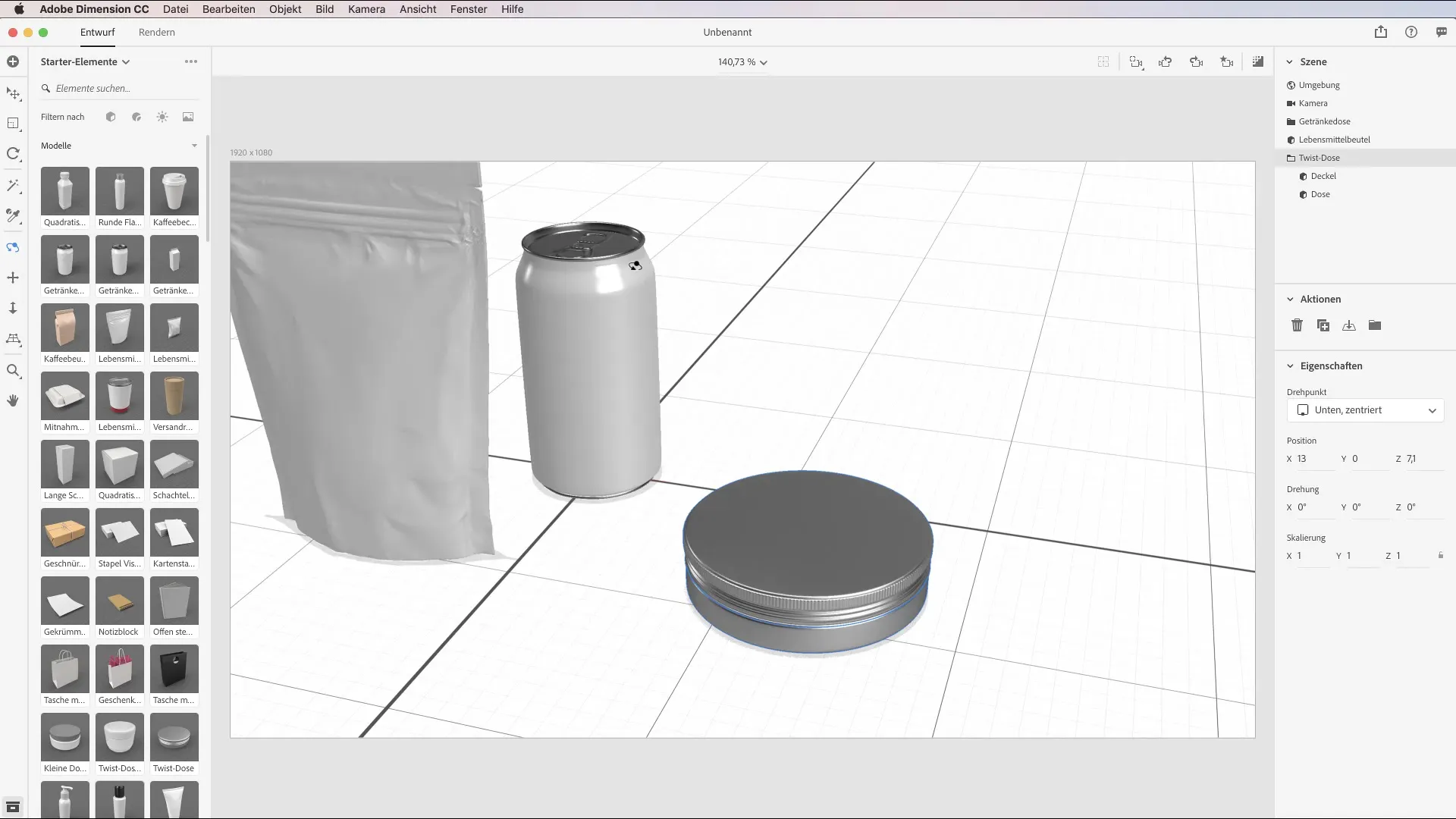
5. Εισαγωγή 3D μοντέλων
Εάν έχεις συγκεκριμένα 3D μοντέλα που δεν περιλαμβάνονται στους διαθέσιμους πόρους, μπορείς επίσης να εισάγεις τα δικά σου μοντέλα. Κάνε κλικ στο "Αρχείο" και μετά στο "Εισαγωγή περιεχομένου". Εναλλακτικά, μπορείς να χρησιμοποιήσεις τη συντόμευση Command (Mac) ή Ctrl (Windows) + I για να έχεις γρήγορη πρόσβαση στη λειτουργία εισαγωγής. Αναζήτησε το επιθυμητό αρχείο STL στον υπολογιστή σου και επίλεξέ το.
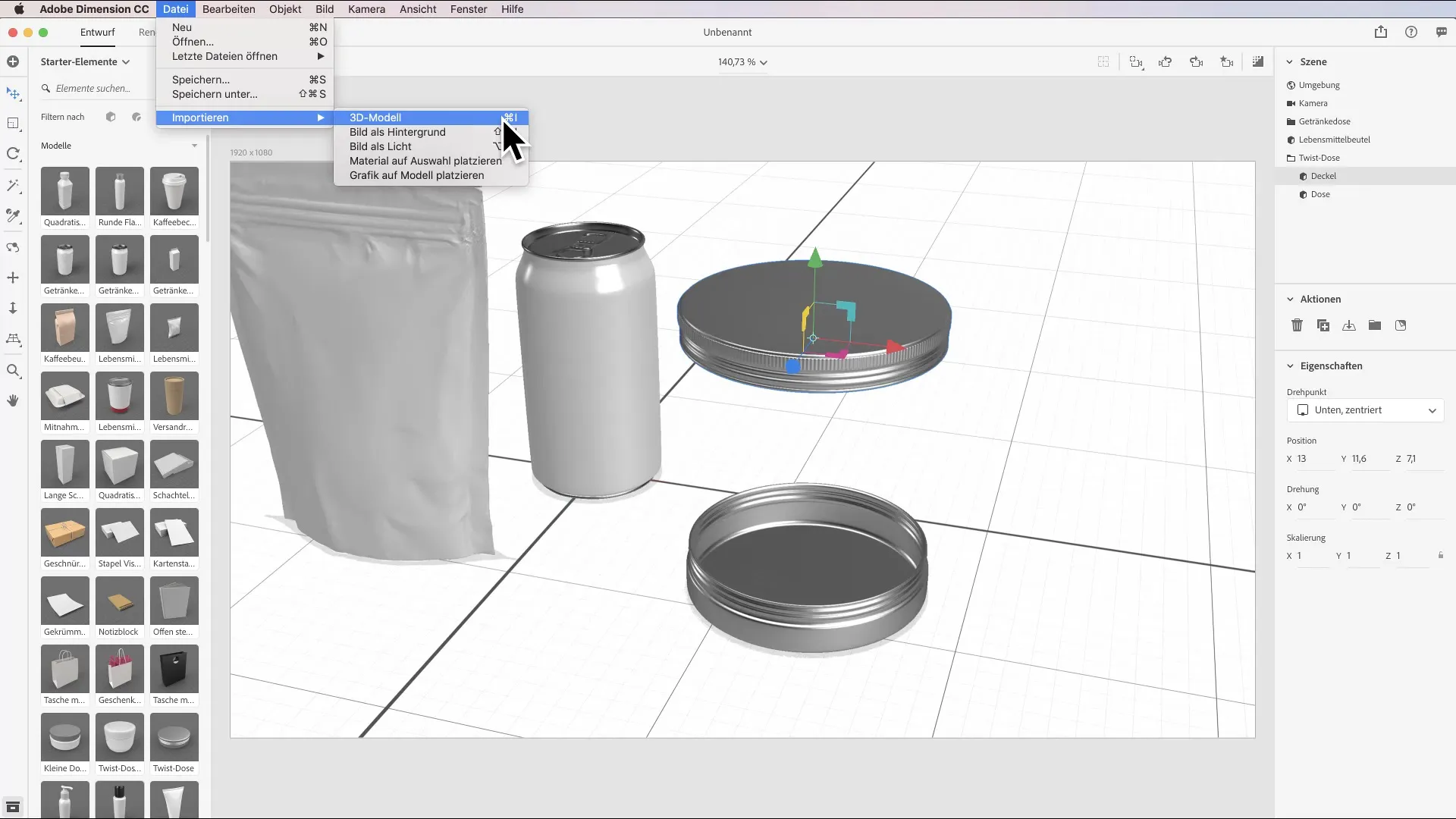
6. Τοποθέτηση του εισαγόμενου μοντέλου
Μετά την εισαγωγή, μπορεί να είναι δύσκολο να βρεις το νέο αντικείμενο. Χρησιμοποίησε τη συντόμευση "F" για να επιλέξεις το πρόσφατα εισαγόμενο μοντέλο και να πλοηγηθείς γρήγορα στην τοποθεσία του. Έτσι μπορείς να συνεχίσεις την επεξεργασία άμεσα.
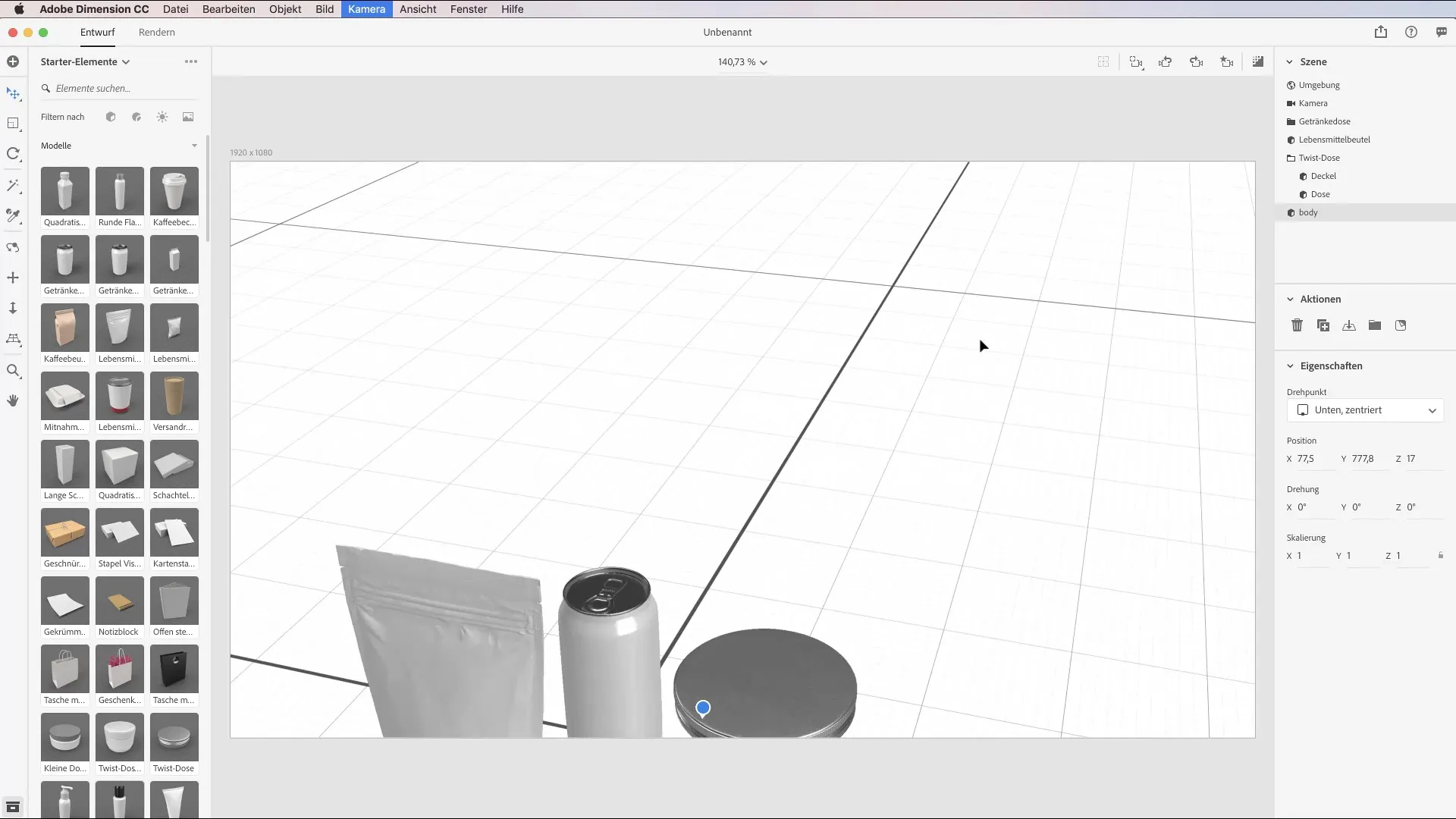
7. Προσαρμογή μοντέλων
Τώρα ήρθε η στιγμή να προσαρμόσεις το μοντέλο στο περιβάλλον εργασίας σου. Σκέψου πώς θα μπορούσε να φαίνεται το αντικείμενο σε μια πραγματική ατμόσφαιρα. Για παράδειγμα, μπορείς να το τοποθετήσεις πάνω σε ένα τραπέζι για να απεικονίσεις τις διαστάσεις και τη σχέση. Μπορείς να μετακινήσεις το μοντέλο σχετικά με το μέγεθος και τη θέση του για να αποκτήσεις μια καλύτερη εικόνα του συνολικού σχεδίου.
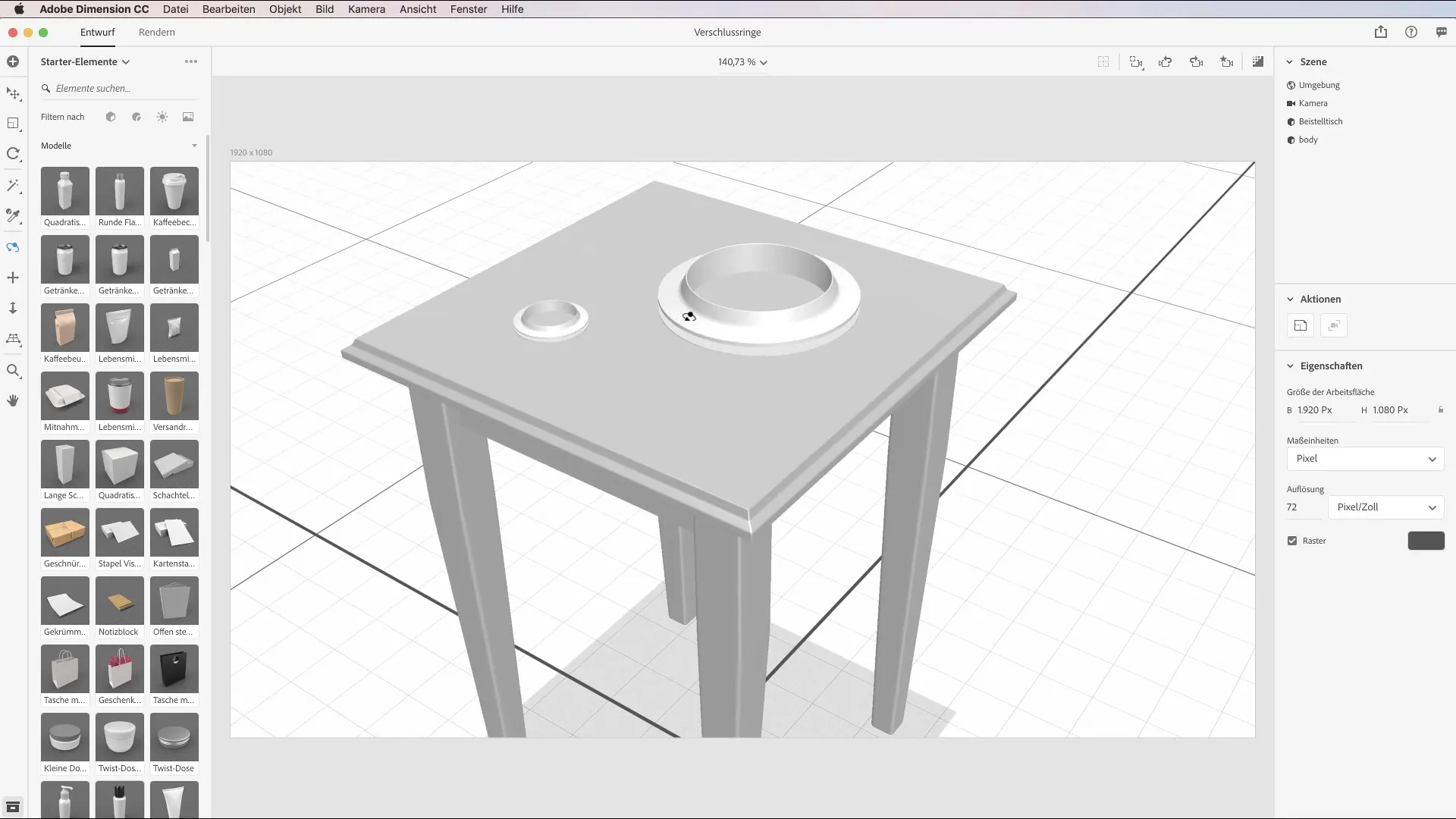
8. Σύγκριση και αξιολόγηση
Κοίταξε το αποτέλεσμα της δουλειάς σου και σύγκρινε το με πραγματικά παραδείγματα ή αυτά που έχεις στο μυαλό σου. Σκέψου αν η διάταξη, η επιλογή υλικών και ο φωτισμός ικανοποιούν τις απαιτήσεις σου. Χρησιμοποίησε την ανατροφοδότηση για να βελτιώσεις και να προσαρμόσεις τις σκηνές σου.
9. Πειραματισμός με ενσωματωμένα μοντέλα
Προγραμμάτισε να δοκιμάσεις τα μοντέλα που παρέχονται ήδη στο Dimension. Αυτό θα σε βοηθήσει να κατανοήσεις πώς μπορείς να συνδυάσεις διάφορα στοιχεία για να δημιουργήσεις ακόμα πιο ελκυστικές δημιουργίες. Εκμεταλλεύσου τις δυνατότητες που σου προσφέρει το λογισμικό για να αναπτύξεις περαιτέρω τις δεξιότητές σου.
Σύνοψη - Εισαγωγή μοντέλων και το δυναμικό των 3D αναπαραστάσεων στο Adobe Dimension CC
Σε αυτό το σεμινάριο έμαθες πώς να εισάγεις και να χρησιμοποιείς διάφορα 3D μοντέλα στο Adobe Dimension CC. Με τη βοήθεια των διαθέσιμων πόρων και τη δυνατότητα ενσωμάτωσης των δικών σου μοντέλων, μπορείς να δημιουργήσεις και να παρουσιάσεις εντυπωσιακά σχέδια.
Συχνές ερωτήσεις
Πώς μπορώ να εισάγω 3D μοντέλα στο Adobe Dimension;Χρησιμοποίησε τη λειτουργία "Αρχείο" και "Εισαγωγή περιεχομένου" ή τη συντόμευση Ctrl(Command) + I.
Μπορώ να χρησιμοποιήσω τα δικά μου 3D μοντέλα;Ναι, μπορείς να εισάγεις μοντέλα σε μορφές όπως OBJ, FBX, STL ή SKP.
Πώς μπορώ να βρω εισαγμένα μοντέλα στη σκηνή μου;Χρησιμοποίησε τη συντόμευση "F" για να πάς γρήγορα στο εισαγμένο αντικείμενο.
Υπάρχουν δωρεάν πόροι στο Adobe Dimension;Ναι, το Adobe Dimension προσφέρει μια ποικιλία δωρεάν 3D πόρων που μπορείς να χρησιμοποιήσεις άμεσα.
Διαθέσιμα είναι και πιο σύνθετα μοντέλα;Ναι, μπορείς να χρησιμοποιήσεις και απλά αλλά και πιο σύνθετα μοντέλα για να εμπλουτίσεις τα έργα σου.


